微软虚拟机Hyper-V 官方正式版
- 系统大小:2.70 GB
- 系统语言:简体中文
- 更新时间:11-04
- 授权方式:免费软件
- 推荐星级:
Hyper-V是微软的一款虚拟化产品,是微软第一个采用类似Vmware和Citrix开源Xen一样的基于hypervisor的技术。这也意味着微软会更加直接地与市场先行者VMware展开竞争,但竞争的方式会有所不同。
微软虚拟机Hyper-V 官方正式版是微软的一款虚拟化产品,是微软第一个采用类似Vmware和Citrix开源Xen一样的基于hypervisor的技术。这也意味着微软会更加直接地与市场先行者VMware展开竞争,但竞争的方式会有所不同。
Hyper-V是微软提出的一种系统管理程序虚拟化技术,能够实现桌面虚拟化
软件功能:
1、流量监控:监控Hyper-V虚拟机的基本网络流量统计很简单,但是由于Hyper-V中网络的虚拟化方式,执行实际的数据包捕获就很难了。下面是多个选择:
2、计数器:最基本的监控是给定VM的简单带宽利用率,这一点都不难。Hyper-V有四个基本的网络性能计数器群组,可以通过记录和分析来了解Hyper-V本身和每个独立虚拟机的网络流量。
3、网络接口:这个计数器设置描述Hyper-V中使用的物理网络设备。这种设置的计数器可用来查看Hyper-V中流入流出的流量作为一个整体运行得怎么样。
4、Hyper-V虚拟交换机:可以统计Hyper-V虚拟机之间交换的流量。还有一个相似的计数器设置叫做Hyper-V虚拟交换机端口,用户可以看到这个交换机上某个特定端口的数据统计。
5、Hyper-V遗留网络适配器和Hyper-V虚拟网络适配器:两个性能计数器设置提供特定虚拟机的网络活动详细信息。这些计数器组中每一个的子设置都有一个VM易记的名字,还有其网络适配器的名字,加上VM和适配器的GUID,防止用户使用Windows管理规范(WMI)查询。这两个计数器设置的最大不同在于用户监控的VM是否使用了集成服务。很明显,用户想要在任何可能的时候使用集成服务,并且使用虚拟网络适配器计数器。没有集成服务运行的虚拟机需要使用遗留网络适配器计数器,尽管这会带来一定的效能损失。
6、数据包捕获:如果在一个Hyper-V实例中,用户要监控所有来自或去向虚拟机的数据包级网络流量怎么办?也就是说,要进行数据包检查和网络捕获。不幸的是,现在还没有在Hyper-V本身中直接这么做的方法。虚拟网络适配器还没有混合模式,某种程度上是为了增强安全性和VM间的独立性,也是为了保护管理程序本身。
系统要求:
1.Intel或者AMD64位处理器 。
2.Windows Server 2008 R2及以上(服务器操作系统);Windows 7及以上(桌面操作系统)。
3.硬件辅助虚拟化。这是在现有的处理器,包括一个虚拟化的选择工具体来说,Intel vt或AMD-v( AMD-v,以前的代号为“ Pacifica ”的 ) 。
4.CPU必须具备硬件的数据执行保护( DEP )功能,而且该功能必须启动。
5.内存最低限度为2GB。
使用教程:
启动Hyper-V 并重启电脑
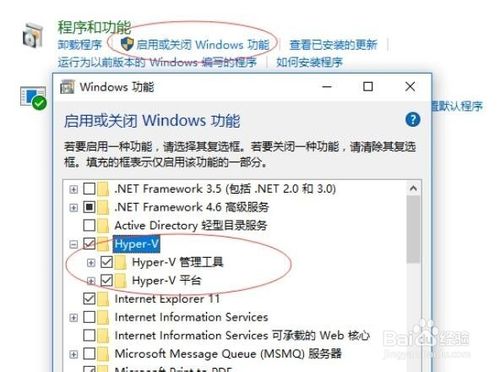
通过查看任务管理器或通过系统信息查看是否符合
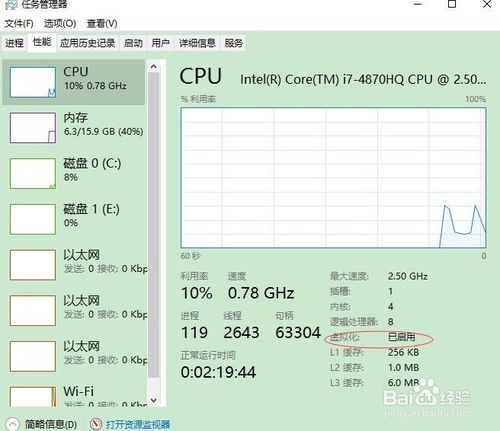
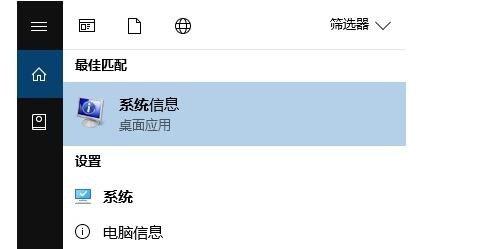
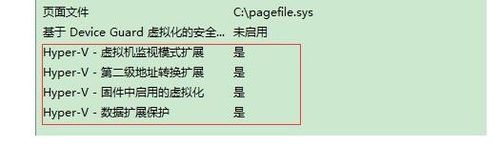
打开Hyper-V管理器
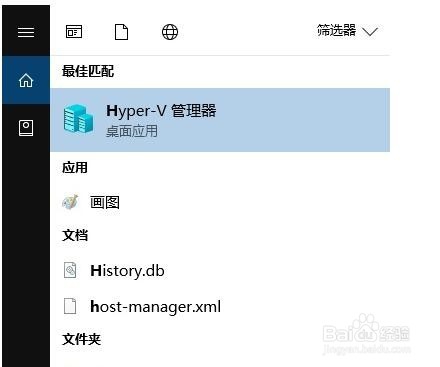
安装Ubuntu 14.04,新建虚拟机
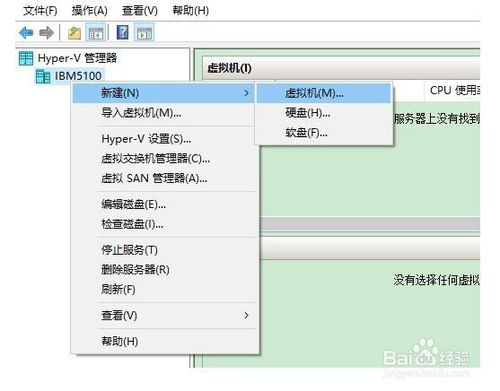
命名并选择路径
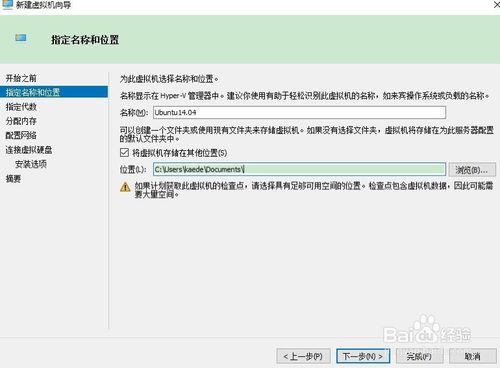
指定代数

分配内存
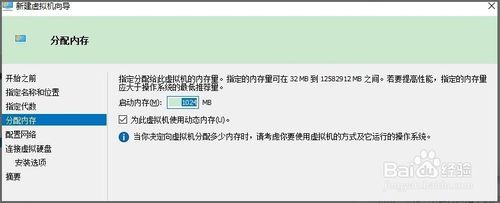
网络后面讲,先默认

连接虚拟硬盘

选定镜像文件

关闭安全启动

然后可以正常安装
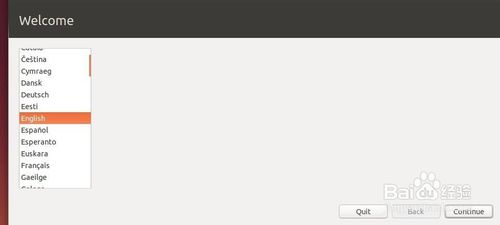
微软虚拟机Hyper-V 官方正式版常见问题:
如何开启和使用windows 10中的Hyper-v?
开启:右击“开始”菜单,在弹出来的列表中选择“控制面板”选项,打开控制面板。当然还有其它方法打开控制面板,你也可以根据自己喜好进行操作。

进入到“控制面板”窗口后,点击“程序”下的“卸载程序”选项。
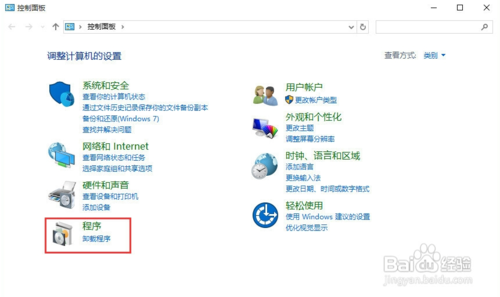
进入到“程序和功能”窗口后,点击左上角的“启动或关闭Windows功能”选项。

进入到“Windows功能”窗口后,等待一会儿,等加载好后,在“Hyper-V”文件夹前的复选框前打勾选中,打勾选中表示启用此功能。然后,点击“确定”按钮即可。
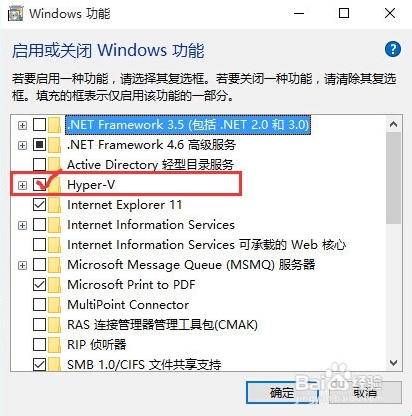
点击“确定”按钮后,会显示“正在应用所做的更改”,等进度条完成后,便可看到“Windows已完成请求的更改”。然后,点击“立即重新启动”按钮,完成更新。


等计算机重启更新,这个过程有可能重启几次,等重启进入windows桌面后,我们来打开Hyper-V虚拟机,点击“开始”菜单,在“Windows管理工具”中选择“Hyper-V管理器”。
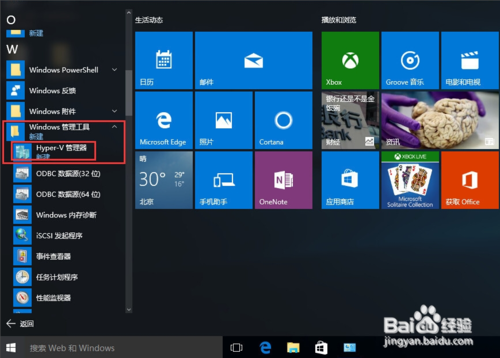
使用:首先,我们如果打开了Hyper-V程序,我们可以在所有应用下面的Windows管理工具中找到Hyper-V,我们点击打开。打开之后,我们点击新建。
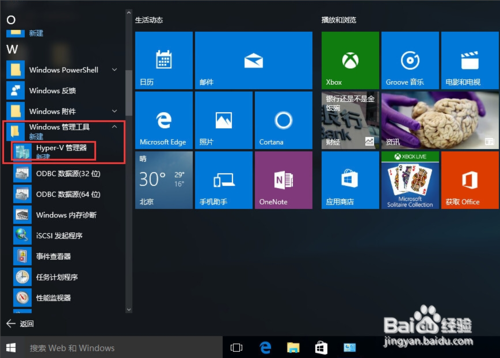
点击新建之后,会弹出一个选择,我们选择“虚拟机”。
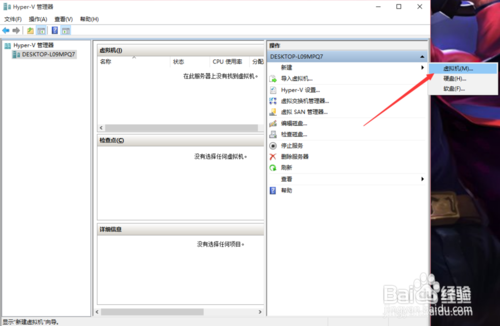
然后进入新建虚拟机向导,我们这里首先为虚拟机设置好名字与位置,点击下一步。
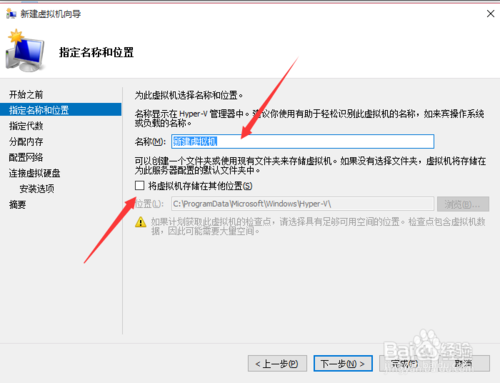
然后这里会有虚拟机的代数,这里分为2代,我们这里根据自己的需要选择,然后点击下一步。
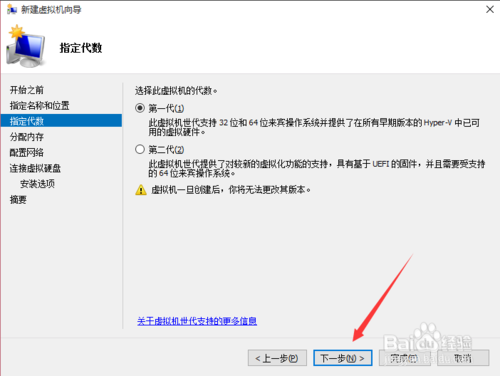
设置好需要为虚拟机分配的内存,然后点击下一步。
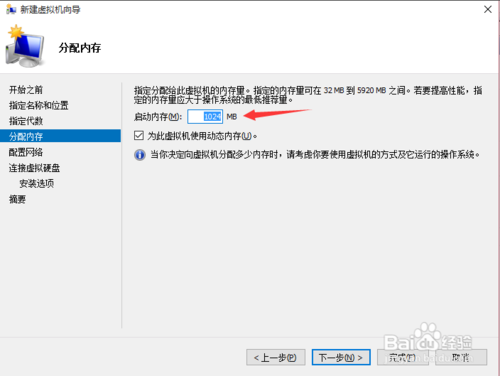
当然,一般起始的时候,网络配置是没有的,我们直接点击下一步即可。
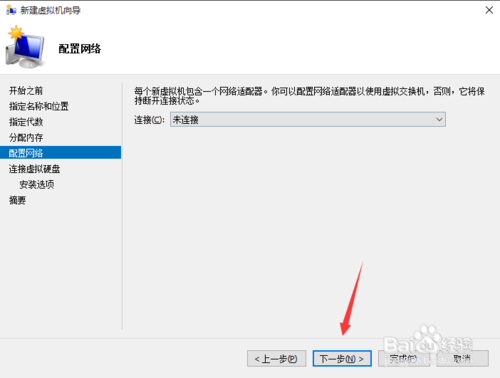
然后我们可以看到如图示界面,我们如果这里想要修改名字,也是可以的,修改好之后,点击下一步。
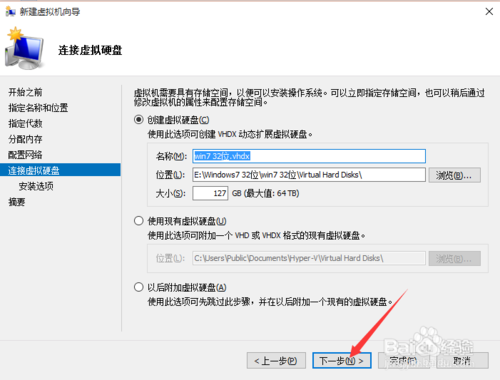
然后选择启动的光盘位置,如图,点击浏览,然后选择ISO文件所在位置,点击下一步。

最后,点击完成
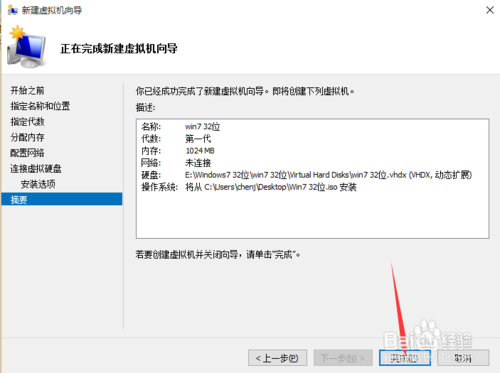
然后对准你想要安装的虚拟机名字,点击右键,选择“启动”,如图。
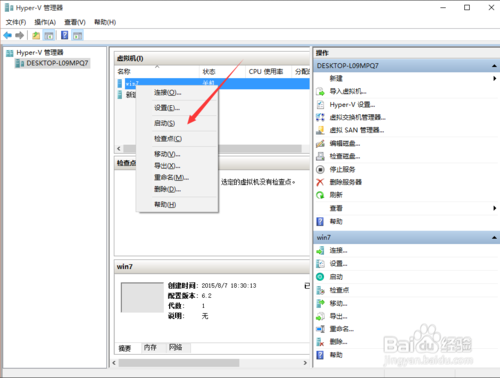
如何关闭hyper-v虚拟机?
第一种:这种也是我们最常见的关闭关闭hyper-v的方法,首先我们进入控制面板,选择“卸载”“打开或者关闭windows功能”
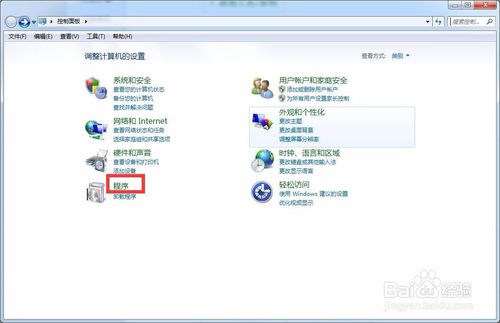
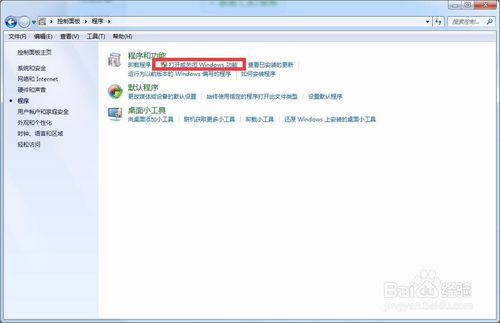
然后我们会看到hyper-v选项,我们将√给勾选掉就可以了。

第二种:我们选择“我的电脑”,右击选择“管理”然后在管理界面选择“服务”
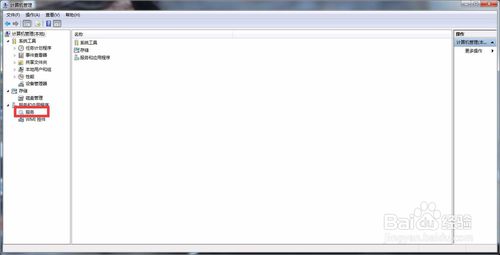
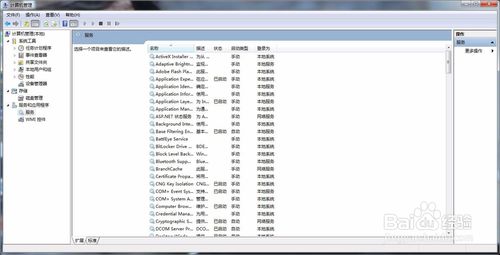
我们会在服务中看到hyper-v,我们将其停止服务,并且将自动改为手动,然后点击确定。
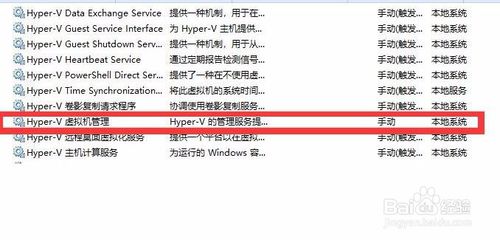

然后我们进行重启就可以关闭hyper-v服务了。